چگونه اطلاعات واتس آپ را از اندروید به آیفون منتقل کنیم؟
به گزارش اخبار ورزشی، تهران (پانا) - اگر می خواهید پیغام ها و محتوای واتس آپ را از اندروید به آیفون منتقل کنید، iCareFone Transfer ساده ترین راه برای انجام این کار است.
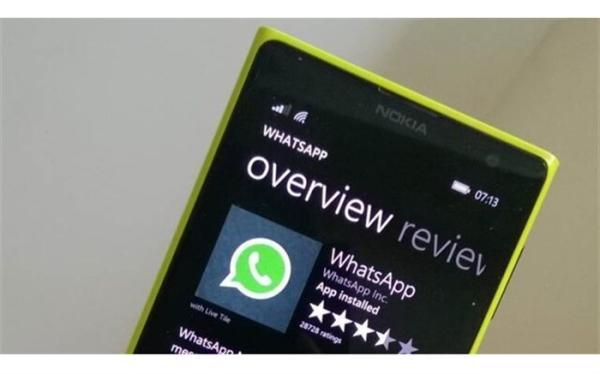
به گزارش خبرنگاران، واتس آپ یک پلتفرم پیغام رسان رمزگذاری شده محبوب است که به وسیله کاربران اندروید و iOS به طور یکسان مورد استفاده قرار می گیرد. با این حال، این پلتفرم در حال حاضر از انتقال مستقیم محتوای چت یا تاریخچه از یک دستگاه اندروید به دستگاه اپل مانند آیفون پشتیبانی نمی نماید.
به احتمال زیاد زمانی فرا خواهد رسید که باید محتوا را از واتس آپ در گوشی هوشمند فعلی به گوشی نو منتقل کنید. حتی اگر برای مدتی از یک گوشی بهره ببرید، ذخیره یک کپی از محتوای واتس آپ شما می تواند ایده خوبی برای اهداف پشتیبانی باشد.
خوشبختانه، استفاده از iCareFone Transfer آسان و موثر است. حتی می توانید بک آپ های واتس آپ ذخیره شده به Google Drive را با این نرم افزار انتقال دهید.
مدیر فایل قدرتمند آیفون به شما امکان می دهد واتس آپ را از هر مدل دستگاه اندرویدی به دستگاه های اپل منتقل کنید.
علاوه بر این، به کاربران اجازه می دهد تا از چت ها، مخاطبین، فایل های رسانه ای واتس آپ و موارد دیگر از جمله محتوای واتس اپ کسب وکار، پشتیبان گیری، بازیابی و صادر نمایند.
مرحله 1: Tenorshare iCareFone Transfer را نصب کنید
ابتدا باید iCareFone Transfer را دانلود و نصب کنید که می توانید در این لینک انجام دهید. این برنامه برای مک و ویندوز در دسترس است.
مرحله 2: دستگاه های خود را وصل کنید
از آنجا، باید هر دو دستگاه خود را به وسیله کابل USB به رایانه خود متصل کنید. برای ادامه روی Transfer کلیک کنید.
از شما خواسته می گردد تا بازنویسی داده های واتس آپ را در دستگاه مورد نظر خود تأیید کنید. برای ادامه روی Yes کلیک کنید.
مرحله 3: از اطلاعات واتس اپ خود نسخه پشتیبان تهیه کنید
در مرحله بعد، باید یک نسخه پشتیبان از داده های واتس آپ خود را در دستگاه منبع (اندروید خود) ذخیره کنید.
این کار را با رفتن به بخش تنظیمات برنامه واتس آپ خود، انتخاب Chats > Chat backup > Backup to Google Drive انجام دهید.
iCareFone Transfer به طور اتوماتیک نسخه پشتیبان چت واتس آپ را از دستگاه منبع دریافت می نماید، که ممکن است مدتی طول بکشد.
مرحله 4:حساب واتساپ خود را تأیید کنید
در کوشش برای ایمن نگه داشتن سابقه چت خود، باید با وارد کردن کد کشور و شماره تلفن خود، حساب واتس اپ را که برای ایجاد نسخه پشتیبان استفاده نموده اید، احراز هویت کنید.
ممکن است یک کد تأیید واتس آپ در دستگاه Android خود دریافت کنید. برای ادامه فرایند تأیید، روی Continue کلیک کنید. کد 6 رقمی را وارد و Verify را بزنید.
توجه: اگر در دستگاه منبع خود از واتس آپ خارج شوید. تا زمانی که فرآیند کامل نشده است دوباره وارد سیستم نشوید.
مرحله 5:داده ها را در آیفون خود انتقال دهید
هنگامی که حساب واتس آپ شما تأیید شد، iCareFone Transfer به طور اتوماتیک آغاز به انتقال و بازیابی داده ها در iPhone مورد نظر شما می نماید.
باید مطمئن شوید که در دستگاه نو خود وارد واتس آپ شده اید، در غیر این صورت نمی توانید داده های خود را ببینید. علاوه بر این، قبل از ادامه، مطمئن شوید که فضای ذخیره سازی کافی در آیفون خود دارید.
مرحله 6: بازیابی اطلاعات به آیفون
مراحل نهایی شامل غیرفعال کردن برنامه Find My در آیفون شما است. می توانید این کار را به وسیله Settings > Apple ID card > Find My انجام دهید.
پس از خاموش شدن Find My، iCareFone Transfer آغاز به بازیابی اطلاعات چت واتس آپ در آیفون شما می نماید. اینکه چقدر طول می کشد بستگی به اندازه داده ای دارد که شما منتقل می کنید. در صورت موفقیت آمیز بودن انتقال به شما اطلاع داده خواهد شد.
آیا جایگزینی برای iCareFone Transfer وجود دارد؟
احتمالاً مقالاتی را دیده اید که می گویند انتقال نسخه پشتیبان واتس آپ از اندروید به آیفون به وسیله شماره تلفن، سیم کارت یا پشتیبان واتس اپ گوگل درایو غیرممکن است.
شایان ذکر است که در بیشتر موارد، نمی توانید آن داده ها را در iPhone به واتس آپ بازیابی کنید. به علت نگرانی های امنیتی، اپل به کاربران آیفون اجازه نمی دهد تا تاریخچه پیغام های چت را برای مثال از Google Drive بازیابی نمایند.
بنابراین، در حالی که می توانید چت های خود را به عنوان یک فایل متنی برای مشاهده ذخیره کنید، نمی توانید آن ها را در دستگاه نو خود به واتس آپ منتقل کنید. اگر فقط احتیاج به ذخیره یک نسخه پشتیبان از چت های خود دارید، این گزینه ها کار خواهند کرد. اما آن ها یک راه عملی برای انتقال محتوای واتس آپ از یک دستگاه به دستگاه دیگر نیستند. به همین علت است که iCareFone Transfer یک منبع مفید برای اینکار است.
اگرچه راه های مختلفی برای انتقال داده های چت از اندروید به آیفون وجود دارد، اما اگر واقعاً می خواهید تاریخچه چت را در واتسآپ در دستگاه نوی بازیابی کنید، نگاه کردن به ابزار اختصاصی مانند iCareFone Transfer برای انتقال محتوا مفید است. اگر فقط می خواهید از چت های خود نسخه پشتیبان تهیه کنید، Google Drive راه حلی رایگان و مفید است.
منبع: خبرگزاری پانا